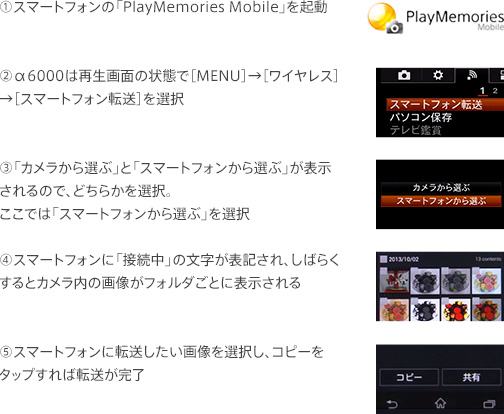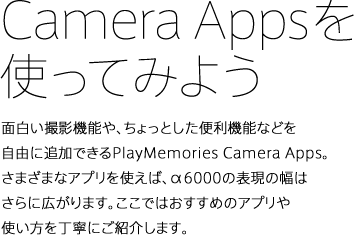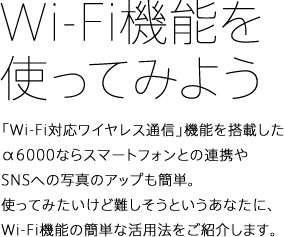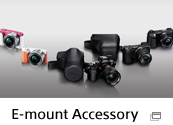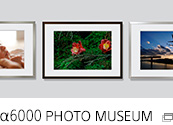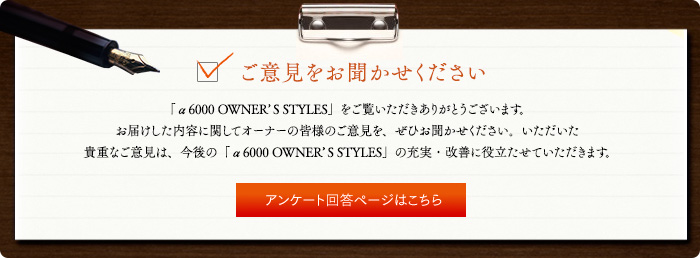カメラをカスタマイズする一番のメリットは、即時性が高まること。自分の撮影スタイルに合わせて各ボタンに機能を割り当てておけば、瞬時に機能を呼び出し、素早く撮影意図を反映することができる。シャッターチャンスでのもたつきをなくせば、α6000の高速AFをより生かすことも可能になるはずだ。ぜひ「カスタムキー設定」を活用し、自分の撮影スタイルに合ったボタンレイアウトに機能を割り当ててみよう。
スタンダード* / 露出補正 / ドライブモード / フラッシュモード / フォーカスモード / フォーカスエリア / 顔検出 / スマイルシャッター / オートフレーミング / 美肌効果 / ISO感度 / 測光モード / 調光補正 / ホワイトバランス / DRO / オートHDR / クリエイティブスタイル / ピクチャーエフェクト / 画像サイズ / 横縦比 / 画質 / 押す間AEL** / 再押しAEL / 押す間スポットAEL** / 再押しスポットAEL / ロックオンAF / 押す間AF / MFコントロール** / 再押しAF / MFコントロール / AFオン** / 絞りプレビュー**/ 撮影結果プレビュー**/ ズーム / ピント拡大 / 登録 / モニターミュート / スマートフォン転送 / ダウンロードアプリ / 登録アプリ一覧 / カメラ内ガイド / 瞳AF**/ 手ブレ補正 / ゼブラ / グリッドライン / ピーキングレベル / ピーキング色 / モニター明るさ / 未設定
*中央ボタンにのみ設定できます **左ボタン/右ボタン/下ボタンには設定できません

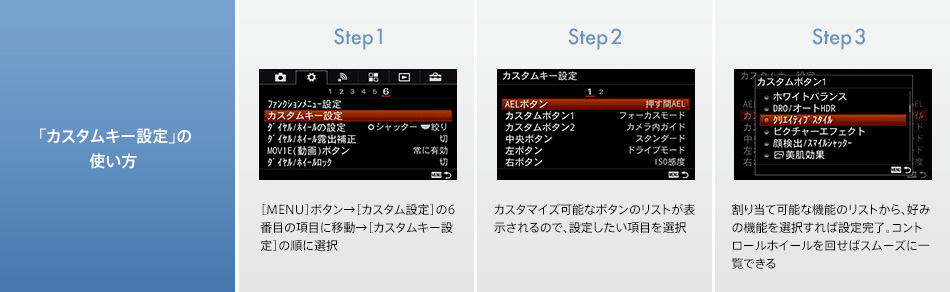


クリエイティブな写真表現を楽しむカスタマイズ

いつ、どんな被写体に出会うか分からないスナップでは、シーンや気分によって自分のイマジネーションも常に変化する。そこでおすすめなのが「クリエイティブスタイル」の設定。例えば白黒で光と影のコントラストを表現したり、あるいはビビッドでカラフルな世界を切り取ったりと、フィルムを変えるようにモードを変えながら画づくりしていけば、スナップの視点はさらに広がるはずだ。
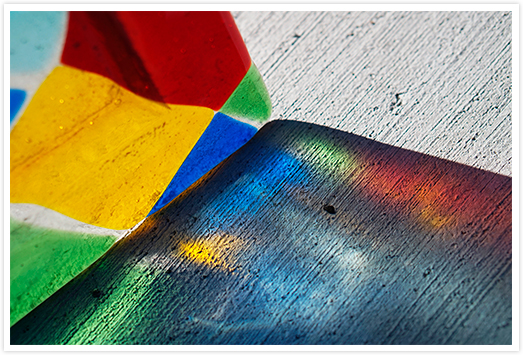
 カスタムキー設定から「カスタムボタン1」を選択し、「クリエイティブスタイル」を設定
カスタムキー設定から「カスタムボタン1」を選択し、「クリエイティブスタイル」を設定 「C1」ボタンからクリエイティブスタイルを呼び出し、コントロールホイールを回してモードを選択
「C1」ボタンからクリエイティブスタイルを呼び出し、コントロールホイールを回してモードを選択 「ビビッド」を選択。右ボタンを押せば、さらにコントラスト、彩度、シャープネスを調節できる
「ビビッド」を選択。右ボタンを押せば、さらにコントラスト、彩度、シャープネスを調節できる

「クイックナビプロ」はファインダー撮影を前提としたスナップの場合には、全体のパラメーターを瞬時に把握するのに大いに役立つ。コントロールホイールの上ボタンでディスプレイを数回変更すれば選択でき、Fnボタンを押せば各種の設定をダイレクトに変更できる。ファインダーをのぞきながら撮影し、数値的な設定変更は液晶モニターの「クイックナビプロ」で、という使い分けが可能だ。

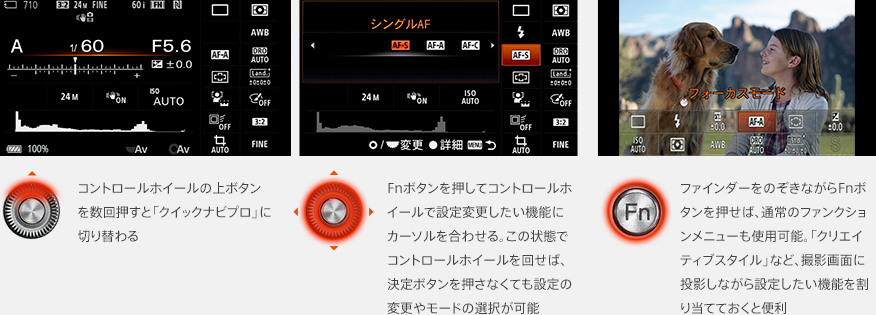

子どもやペットの撮影専用のカスタマイズ

高速性と追随性に優れたα6000のAFなら動体撮影も楽しめる。そこで一瞬のシャッターチャンスを狙う時におすすめなのが「親指AF」と呼ばれるテクニック。シャッター半押しでのAFをオフにし、代わりに背面キーの「AEL」ボタンを親指で押すことでAFを作動させる方法だ。ボタンを押し続ける限りAFが効くため、毎回シャッター半押しでピントを合わせる必要がなく瞬時にシャッターが切れる。さらに高速連写も併用すれば、一瞬の表情を逃すことなく捉えられるはずだ。

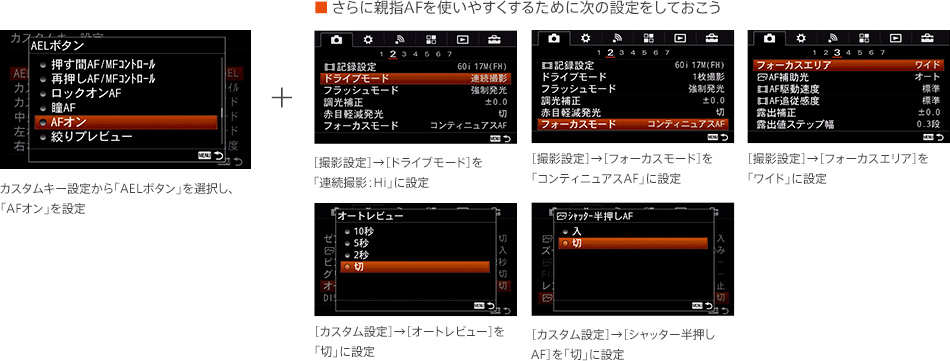
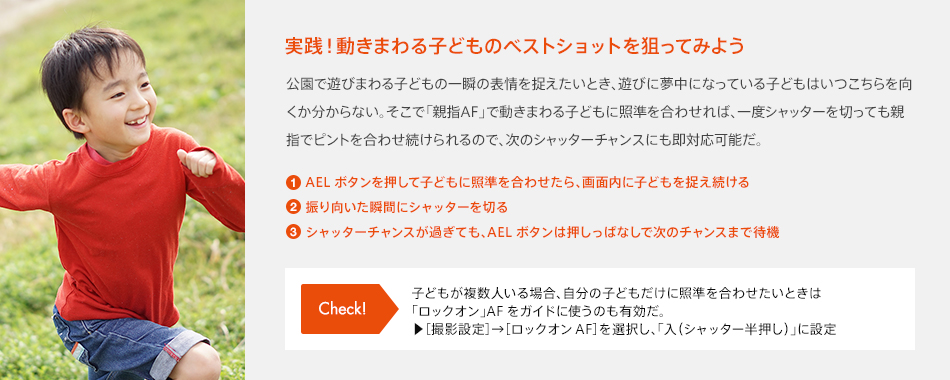

スナップや風景、子どもを撮る時など、シーンごとにお気に入りの撮影設定が見つかったら登録しておくと便利だ。設定は3つまで登録でき、登録したプリセットはモードダイヤルの「MR」からすぐに呼び出せる。※カスタムキー設定は登録されません


PlayMemories Camera Appsでアプリをインストールする方法は2通り。1つ目はカメラをパソコンに接続してダウンロードする方法。2つ目はカメラのWi-Fi機能を使ってα6000に直接ダウンロードする方法。アプリのダウンロードには事前にSony Entertainment Networkのアカウント取得が必要となるため、最初にパソコンで取得しアプリのダウンロードまでを済ませてしまえば簡単。またPlayStation NetworkのIDをお持ちの方は、そのIDでもダウンロードが可能だ。

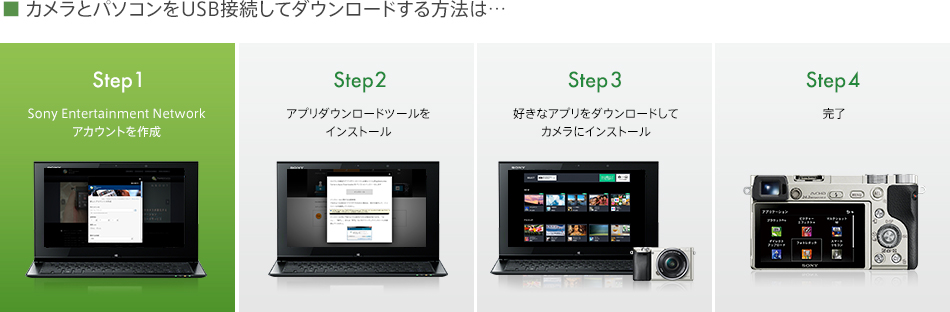

 「多重露光」アプリでアーティスティックな作品を撮ろう
「多重露光」アプリでアーティスティックな作品を撮ろう
「多重露光」は複数の画像を重ね合わせた写真を撮影することで、一風かわった作品がつくれるアプリ。画像の重ね合わせ方を7つのテーマから選択でき、基本的にはテーマを選んだらあとはガイドに沿って撮影するだけでいい。「マニュアル」なら、好きな多重露光方式を選択でき、効果を確認しながら撮影を楽しめる。ぜひ試してみてほしい。
□イージーシルエット □空 □テクスチャー □回転 □ミラー
□ソフトフィルター □マニュアル

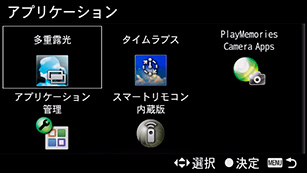 [MENU]→[アプリケーション]→[アプリ一覧]から「多重露光」を選択
[MENU]→[アプリケーション]→[アプリ一覧]から「多重露光」を選択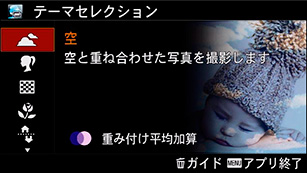 7つのテーマのなかから好みのテーマを選ぶ。ここでは「空」を選択
7つのテーマのなかから好みのテーマを選ぶ。ここでは「空」を選択 ガイドに従って1枚目を撮影後、重ね合わせるアングルを調節して2枚目を撮影
ガイドに従って1枚目を撮影後、重ね合わせるアングルを調節して2枚目を撮影

「多重露光」アプリでは過去に撮影した画像を呼び出して、その上に撮影を重ねることもできる。さらにこの方法を使えば、何度も多重露光を繰り返した作品をつくることも可能だ。テーマを「マニュアル」にし、一度撮影した写真を再度呼び出して撮影していけば、より技巧を凝らした作品がつくれる。(ただし露出オーバーに注意)

 「タイムラプス」で面白い映像作品づくりに挑戦してみよう
「タイムラプス」で面白い映像作品づくりに挑戦してみよう
「タイムラプス」は一定間隔で撮影した静止画を連続再生し、動画作品にすることができるアプリ。日が沈む街並や人の流れ、工事現場の建築過程など、風景の移り変わりを撮影すれば、時間を凝縮した面白い映像作品が楽しめる。カメラの設定は、テーマを選択するだけでOK。あとは撮影間隔や撮影枚数を決めてシャッターを切れば自動でタイムラプス動画が撮影されるという手軽さも魅力だ。
□雲 □星空 □夜景 □夕暮れ □夜明け □ミニチュア
□スタンダード □カスタム
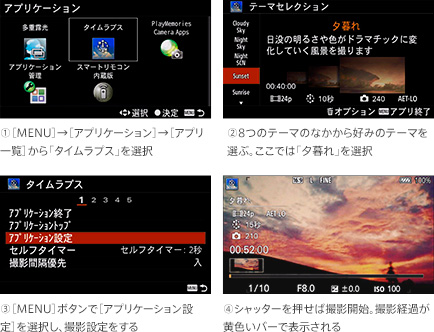
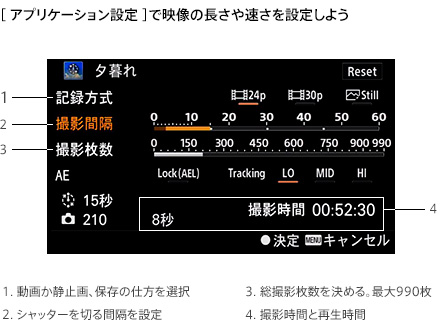
※定点撮影するために三脚は必須。また長時間撮影でも大丈夫なように大容量のメモリースティックまたはSDカードで撮影しよう

「夕暮れ」で徐々に暗くなっていく街並を撮る時に注意したいのが、露出追随設定。アプリケーションの設定の「AE」の項目から選択できるが、Lock(AEL)では日が沈んだときに真っ暗になってしまう。またTracking 「HI」では、逆に露出が敏感に切り替わり画面がちらついてしまうので、夕暮れのシーンでは「LO」や「MID」を選択しておこう。
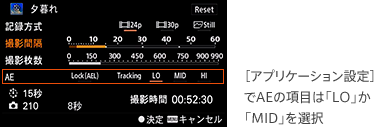

「Wi-Fi対応ワイヤレス通信」機能の良さは、カメラをいちいちケーブルにつながなくてもデータのやりとりが可能なことだ。しかし、Wi-Fiの設定が面倒だという方や、どう設定していいか分からないという方は多いのではないだろうか。そこでおすすめなのがスマートフォンによるWi-Fi活用術。α6000とスマートフォンさえあれば「Wi-Fi対応ワイヤレス通信」機能を設定できるのでぜひ試してみてほしい。
スマートリモコンを使ってみよう
α6000には「スマートリモコン」アプリがプリンイストールされている。
そこで、このアプリを使ってスマートフォンとα6000とのWi-Fi接続をしてみよう

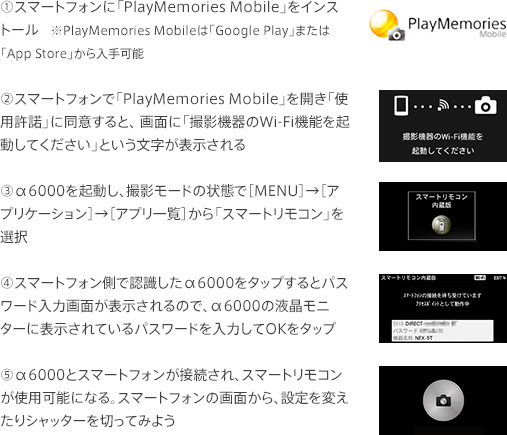

スマートフォンに画像を転送してみよう
α6000の「スマートフォン転送」は、撮ったその場でスマートフォンから写真をSNSなどにアップしたいときに便利。
タブレットなどを使用すれば、撮ったばかりの写真を大画面で鑑賞することも可能だ。